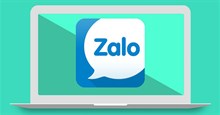Cách chuyển quyền trưởng nhóm Zalo
Zalo là ứng dụng chat phổ biến nhất hiện nay tại Việt Nam, không chỉ bởi nó có thể video call free, chat miễn phí mà còn hỗ trợ làm việc nhóm rất tốt.
Zalo ngoài tính năng chia sẻ file, giao việc trên nhóm, còn có tính năng tuyệt hay hỗ trợ nhóm mà chưa ứng dụng OTT nào có đó là tính năng Chuyển quyền trưởng nhóm. Cách chuyển quyền trưởng nhóm Zalo trên cả 3 nền tảng tương tự nhau, bài viết dưới đây sẽ hướng dẫn bạn cách thực hiện.
Hướng dẫn chuyển quyền trưởng nhóm Zalo trên máy tính
Bước 1: Tại giao diện chính của Zalo trên PC hoặc Zalo Web, mở nhóm mà bạn đang làm trưởng nhóm (Admin) và muốn trao lại quyền cho ai đó.
Bước 2: Nhấn vào mục Quản lý nhóm ở phía bên phải màn hình.
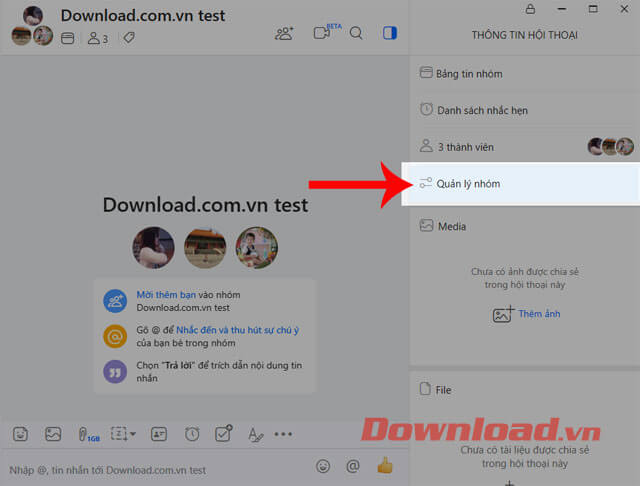
Bước 3: Cuộn chuột xuống phía dưới và nhấn vào mục Chuyển quyền trưởng nhóm ở phía dưới danh sách Quản lý trưởng/phó nhóm.
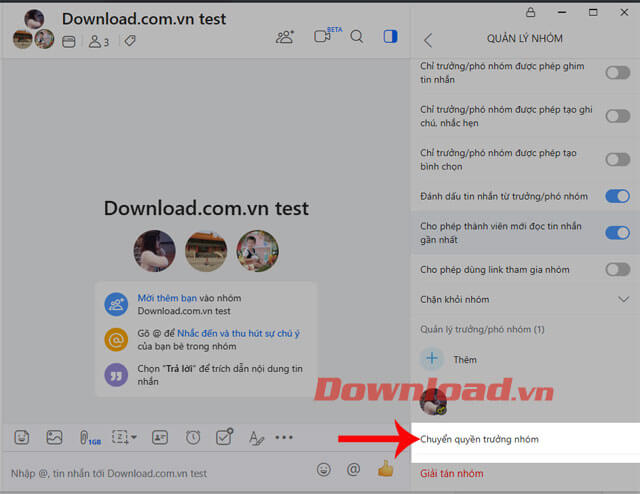
Bước 4: Màn hình sẽ xuất hiện thông báo về việc chuyển quyền trưởng nhóm, bấm vào nút Tiếp tục nếu bạn đã chắc chắn về việc chuyển quyền Admin; nhấn nút Hủy nếu không muốn chuyển quyền nữa.
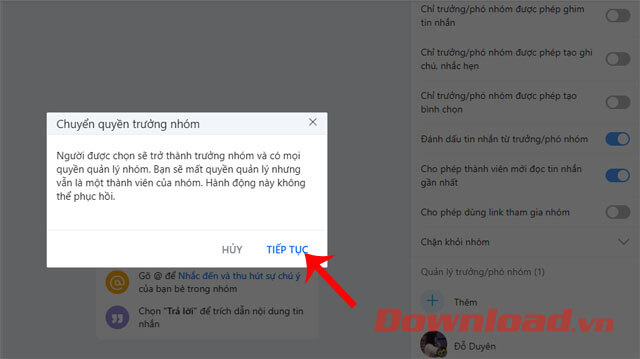
Bước 5: Tại bước này, bạn cần nhấn vào người mà mình muốn chọn làm trưởng nhóm mới trong danh sách các thành viên nhóm.
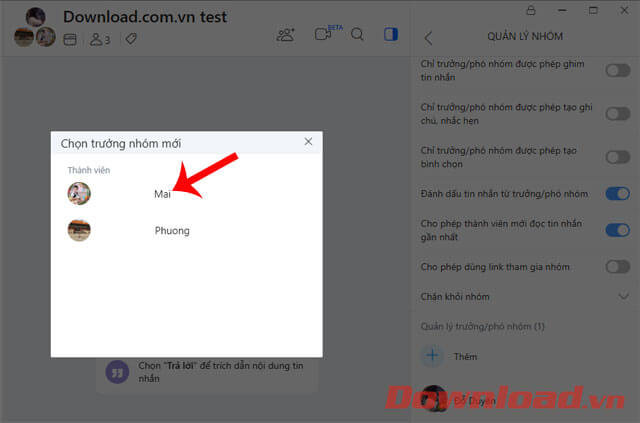
Bước 6: Cửa sổ xác nhận việc đổi trưởng nhóm hiển thị, hãy ấn vào nút Xác nhận nếu bạn đã chắc chắn.
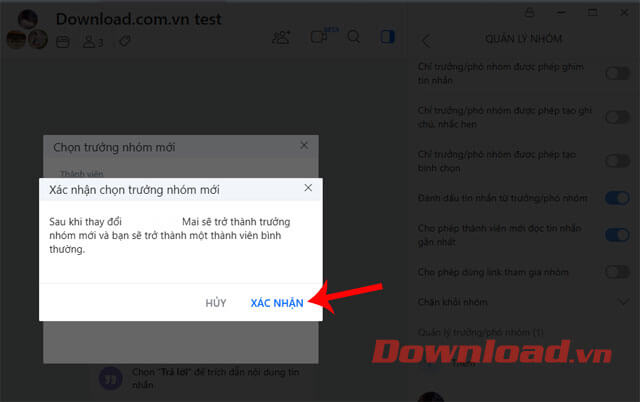
Hướng dẫn chuyển quyền trưởng nhóm Zalo trên điện thoại
Bước 1: Mở nhóm chat Zalo bạn muốn chuyển quyền trưởng nhóm (Admin), nhấn vào biểu tượng 3 chấm ngang ở góc trên cùng bên phải
Bước 2: Chọn Quản lý nhóm ⇒ Chuyển quyền trưởng nhóm.


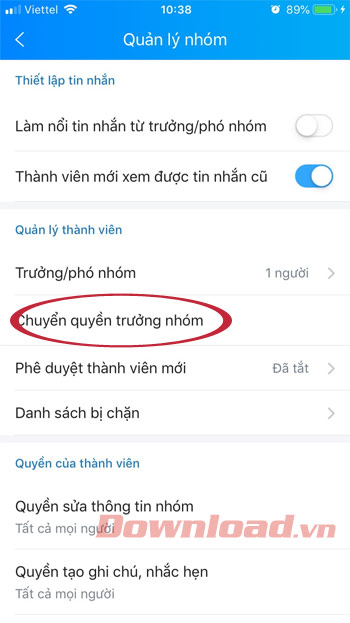
Bước 3: Tại cửa sổ xác nhận Chuyển quyền trưởng nhóm, nhấn Tiếp tục.
Bước 4: Chọn trưởng nhóm mới trong danh sách các thành viên, rồi nhấn Xác nhận.
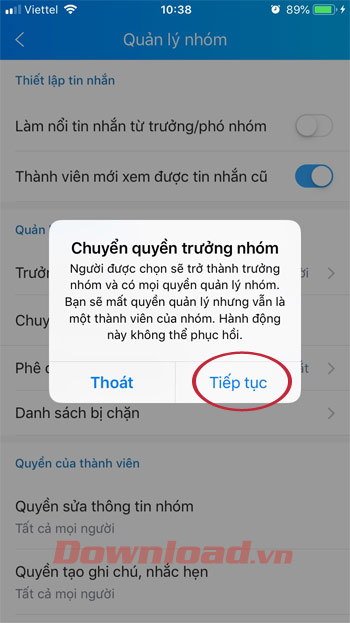
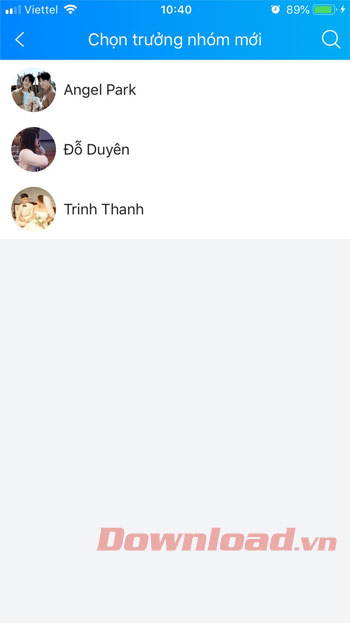
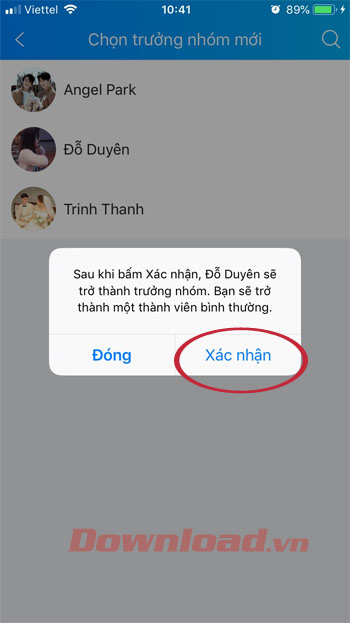
Lưu ý: Sau khi chuyển quyền trưởng nhóm không thể khôi phục, trừ khi trưởng nhóm mới chuyển lại quyền cho bạn.
Người được chọn trưởng nhóm sẽ có mọi quyền quản lý nhóm, còn bạn sẽ mất quyền quản lý nhưng vẫn là một thành viên của nhóm. Ngoài ra, trưởng nhóm còn có thể bật/tắt phê duyệt thành viên mới, quyền sửa thông tin nhóm, bầu thêm phó nhóm cùng quản lý nhóm chat Zalo với mình.
Mạng xã hội
-

Hướng dẫn xóa vĩnh viễn nhóm Zalo
-

Cách đặt mật khẩu cuộc trò chuyện, ẩn tin nhắn trên Zalo
-

Hướng dẫn tải và đăng nhập Zalo trên máy tính
-

Hướng dẫn các cách tìm kiếm và kết bạn trên Zalo
-

Hướng dẫn đồng bộ tin nhắn Zalo trên điện thoại và máy tính
-

Cách gửi tin nhắn ưu tiên trên Zalo
-

Cách tạo video TikTok trend Biến hình con nít
-

Hướng dẫn xem ai đã thả tim vào video TikTok
-

Hướng dẫn thay đổi giao diện trò chuyện trong Instagram
-

Hướng dẫn cài đặt bình luận cho video LIVE TikTok
-

Hướng dẫn giám sát con nhỏ trên Instagram
-

Hướng dẫn thay đổi biểu tượng cảm xúc tin nhắn trên Instagram